STOP kód: 0x0000007a
Modrá obrazovka smrti KERNEL_DATA_INPAGE_ERROR sa zobrazí vždy, keď systém Windows nedokáže správne prečítať niečo uložené v pamäti. To sa môže týkať oboch typov pamäte: uloženej pamäte na pevnom disku a dynamickej pamäte RAM, ktorá sa v technike bežne označuje ako „pamäť“.
Našťastie na to existujú dve veľmi jednoduché riešenia a ak nefungujú, máte len chybný hardvér. Nasledujú riešenia, ale najskôr vám poskytnem niekoľko snímok obrazovky, ako by mala táto chyba vyzerať.
Táto chyba sa prejavuje v systéme Windows 8.
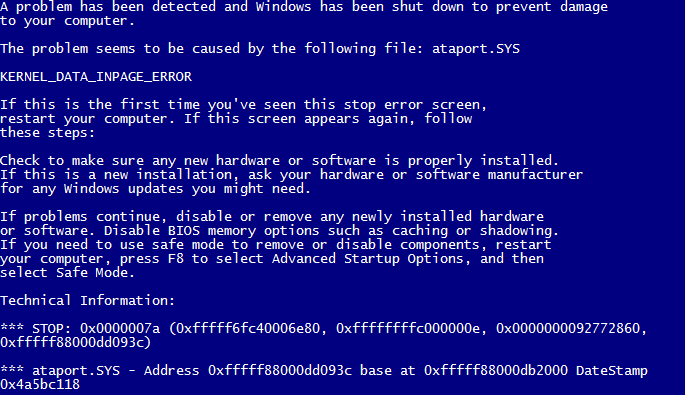
Táto chyba sa vyskytuje v starších verziách systému Windows.
Prvým možným riešením je, že problém spôsobuje váš pevný disk. Ak chcete skontrolovať, či problém s pevným diskom spôsobuje systém Windows XP, Vista alebo 7, otvorte Windows Search ( Kláves Windows + F) a zadajte „chkdsk“. Spustite to - kontrolu disku nemôžete spustiť, keď aktívne používate systém Windows, ale môžete naplánovať jeho automatické spustenie pri nasledujúcom zapnutí počítača. Dokončite to, čo musíte urobiť, a reštartujte počítač - proces kontroly disku môže trvať veľmi dlho, najmä na veľkých a / alebo pomalých pevných diskoch. Sledujte televíziu, zahrajte si hru, zdriemnite si ... čokoľvek, čo chcete sprostredkovať.
Ak to chcete urobiť, v systéme Windows 8 otvorte vyhľadávanie systému Windows ( Kláves Windows + F) a potom zadajte „cmd“. Pravým tlačidlom myši kliknite na príkazový riadok a na paneli v spodnej časti obrazovky vyberte položku Spustiť ako správca. Budete musieť zadať autentifikáciu správcu a potom sa zobrazí okno príkazového riadka. Zadajte príkaz „chkdsk C: / f / r / x“, kde „C:“ je písmeno jednotky, ktorú chcete preskúmať alebo obnoviť. Toto je najčastejšie disk „C:“, ale vo vašom prípade to môže byť iné.
Po dokončení kontroly disku sa počítač automaticky reštartuje. Kontrola disku vyrieši všetky problémy, s ktorými sa stretne s vašim pevným diskom - a pravdepodobne sa s nimi stretne, aj keď nie sú príčinou tejto konkrétnej chyby.
Druhým možným riešením je, že problém spôsobuje vaša pamäť RAM. RAM znamená pamäť s ľubovoľným prístupom a Windows ju neustále používa na udržanie viacerých aplikácií v prevádzke a sledovanie dôležitých systémových údajov. Ak chcete skontrolovať, či jeden z priečinkov RAM vyvoláva ďalšie vyhľadávanie systému Windows, zadajte text nástroj na diagnostiku pamäte... Nasledujúci postup je podobný postupu kontroly disku - môžete ihneď reštartovať, aby ste skontrolovali svoju pamäť, alebo ho môžete naplánovať pri nasledujúcom zapnutí počítača. Uložte, čo potrebujete, a spustite diagnostickú pamäť.
Po dokončení oboch týchto procesov by ste mali byť schopní určiť, čo spôsobuje problém. Ak diagnostike pamäte chýbajú akékoľvek problémy s vašou pamäťou RAM, je na vine pevný disk. Ak však zistí problémy, znamená to, že máte chybnú pamäť RAM, ktorú je potrebné odstrániť alebo vymeniť.
Ak používate prenosný počítač - alebo len neviete, ako vymeniť pamäť RAM, kontaktujte výrobcu alebo technika, aby vám tu pomohli. Odviedol si svoju časť.
Neviem prečo, ale ľudská civilizácia nemôže vytvoriť nič večné. Potvrdzuje to kód chyby webovej stránky s údajmi o stránke. Preto každá technológia, štruktúra alebo čokoľvek iné má svoje obmedzenia z hľadiska životnosti. Rukopisy - a horia. Jedinou útechou v tomto prípade pre majiteľov rôznych počítačov je možno iba možnosť elektronického vyplnenia vopred upozorniť jeho majiteľa, že veľmi skoro jeho majetok navštívi legendárne zviera s písmenom „P“.
Našťastie sa dajú niektoré chyby odstrániť, ale existujú také, ktoré je možné odstrániť iba kúpou nového zariadenia alebo jeho časti. Chybový kód stránky s údajmi o jadre patrí k poslednej možnosti.
Mimochodom, niektorí ľudia si mýlia túto nepríjemnosť s poruchou kontroly zabezpečenia jadra, o ktorej je možné diskutovať aj na našom webe.
V jeden z krásnych dní pred vami sa zrazu objavila stránka s údajmi o jadre modrej obrazovky. Je jasné, že nie naživo, ale na obrazovke vášho obľúbeného počítača. Čo hovorí táto správa? Výrečne to naznačuje, že na pevnom disku (mimochodom, ak sa rozhodnete vynútiť si udalosti a kúpiť si externý disk, ale máte problémy s jeho pripojením, odporúčame vám, aby ste sa s tým oboznámili), kde je veľa dôležitých informácií. uložené (obrázky z telefónu, ukladanie súborov z hier, na ktoré už všetci zabudli, nezrozumiteľné programy a podobne), má chybu. Možno je to len neškodný vtip? Ale nie - ak hodnoty kódu začínajú číslom „0“, znamená to, že to znamená problém s vašim pevným diskom.
Existuje však veľmi malá pravdepodobnosť, že príčinou týchto problémov je lacnejšia súčasť počítača.
chyba vloženia údajov jadra - diagnostika
Aký druh chyby na stránke s údajmi o jadre je už viac -menej zistený. Teraz sa pokúsme zachrániť skrutku - možno to praskne? Možno áno - ak máte šťastie a životný víťaz! Ide o to, že na každých sto výskytov správy „Chyba údajov na stránke jadra Windows 8“ existuje iba jeden prípad, keď je tento problém spojený s lacnejšou časťou vášho milovaného počítača - poškodením pamäte RAM.
Ale, ako je to spievané v jednej známej piesni - verte v osud ...
Existujú teda dva spôsoby, ako určiť možnosť problému s pamäťou RAM:
- S perami, tj. Striedavo vyťahujte prúžky z ich konektorov a diagnostikujte stav počítača (odporúča sa vziať niekde evidentne fungujúcu pamäť a skontrolovať na nej počítač).
- Použitie softvérovej diagnostiky.
Mimochodom, ak je počítač v záruke, neodporúča sa naň šplhať skrutkovačom a otvárať jeho puzdro - to je plné problémov so servisným strediskom, ak doň musíte nosiť svoj poklad. Druhá možnosť je preto jednoznačne vhodnejšia. Na diagnostikovanie príčiny vzhľadu chýb jadra na stránke v systéme Windows 10 budete musieť použiť jeden zo špecializovaných softvérov, ktorých je dnes na internete pomerne veľa.
Chyby s modrou obrazovkou KERNEL_DATA_INPAGE_ERROR súvisiace s hardvérom môžu byť niekedy spôsobené poškodením pamäte (RAM). Ak dôjde k náhodnému reštartu počítača, pípnutiu pri spustení alebo k inej poruche počítača (okrem chýb BSOD 0x7A), je veľmi pravdepodobné, že došlo k poškodeniu pamäte. V skutočnosti je takmer 10% zlyhaní aplikácií systému Windows spôsobených poškodením pamäte.
Ak ste do počítača nedávno pridali novú pamäť, odporúčame vám ju dočasne odstrániť, aby ste sa presvedčili, že nie je príčinou chyby KERNEL_DATA_INPAGE_ERROR. Ak táto akcia vyriešila BSOD, znamená to, že toto je zdroj problému, a preto je nová pamäť buď nekompatibilná s niektorým vašim hardvérom, alebo je poškodená. V takom prípade budete musieť vymeniť nové pamäťové moduly.
Ak ste nepridali novú pamäť, ďalším krokom je vykonať diagnostický test dostupnej pamäte počítača. Test pamäte vám umožňuje vyhľadať závažné zlyhania pamäte a občasné chyby, ktoré môžu spôsobiť modrú obrazovku smrti 0x7A.
Napriek tomu, že najnovšie verzie systému Windows obsahujú nástroj na kontrolu pamäte RAM, dôrazne odporúčam použiť Memtest86. Memtest86 je testovací softvér založený na systéme BIOS, na rozdiel od iných testovacích programov, ktoré bežia v prostredí Windows. Výhodou je, že vám umožní otestovať VŠETKU vašu pamäť na chyby KERNEL_DATA_INPAGE_ERROR, zatiaľ čo iné programy nedokážu otestovať časť pamäte obsadenú samotným softvérom, operačným systémom a akýmikoľvek inými spustenými programami.
Dobrý deň! Dnešná lekcia bude venovaná ďalšej modrá obrazovka s chybou 0x0000007A KERNEL_DATA_INPAGE_ERROR s ktorým som sa nedávno musel stretnúť tvárou v tvár. Tu vám poviem, čo máte robiť, ak sa na vašej obrazovke objavia čísla 0x0000007A na modrom pozadí, a ako sa tohto problému môžete raz a navždy zbaviť.
Obvykle je táto chyba spojená s rôznym poškodením pevného disku. Môže to byť napríklad zlý kontakt medzi pevným diskom a radičom alebo môže ísť o zlý sektor, ktorý spôsobuje tento problém. Stáva sa tiež, že ovládač môže úplne zlyhať, v dôsledku čoho spôsobí túto chybu. Nedostatok voľného miesta je ako hlúpy a smiešny dôvod, ale môže to poškodiť aj náš počítač, takže v žiadnom prípade to nezľavíme.
Vo všeobecnosti, ako vidíte, dôvody vzhľadu chyby 0x0000007A existuje mnoho a navyše v rôznych formách, a preto ani na túto chybu neexistuje univerzálne riešenie. Konečné odstránenie chýb sa spravidla dosahuje testami a vykonávaním a kontrolou rôznych možností na odstránenie chyby.
Preto v článku, ktorý práve čítate, nedám konkrétnu odpoveď na otázku, ako 0x0000007A KERNEL_DATA_INPAGE_ERROR opraví, ale popíšem iba najzákladnejšie tipy a triky, ktoré vám určite pomôžu vyrovnať sa s modrou obrazovkou, ktorá zobrazí sa.
Niekoľko slov o tom, ako opraviť alebo odstrániť modrú obrazovku s chybou 0x0000007A
- Ak po zobrazení modrej obrazovky s chybou 0x0000007A reštartujete počítač a systém sa spustí, ako keby sa nič nestalo, v prvom rade otvorte akýkoľvek antivírus a;
- Potom môžete reštartovať počítač a ak máte šťastie spustí sa automatická kontrola disk, ktorý nám môže pomôcť so zlými sektormi;

- Ak máte smolu a táto kontrola sa nespustila, pokúsime sa ju spustiť manuálne pomocou akéhokoľvek inštalačného disku s príslušným systémom. Tu je príklad, ako to možno vykonať v systéme Windows 7:

- Ďalší tip by bol: skontrolujte, či máte na svojich oddieloch dostatok voľného miesta. Nedostatok miesta je zvyčajne veľmi zriedkavou príčinou chyby, ale napriek tomu stojí za to ho skontrolovať a bude trvať iba niekoľko sekúnd;
- Ďalej, niekedy, aby ste sa zbavili chyby 0x0000007A, stačí vyčistiť kontakty SATA na základnej doske alebo na pevnom disku, môžete sa tiež pokúsiť úplne nahradiť pripojený kábel;

- Pokúšate sa zakázať ukladanie do pamäte cache v nastaveniach;

- Niekedy je chyba 0x0000007A spôsobená nesprávne fungujúcou pamäťou RAM. V tomto prípade sa často odporúča skontrolovať pamäť pomocou rôznych testov, aby som bol úprimný, nemôžem o tom povedať nič konkrétne, pretože v takýchto situáciách neustále kontrolujem dočasnú výmenu pásov RAM. Zaprášený, potom vyberte komponenty a všetko dôkladne vyčistite, pretože aj prach, ktorý sa hromadí v týchto slotoch, môže spôsobiť rôzne druhy porúch;
- Nainštalujte všetky odporúčané aktualizácie pre svoj operačný systém, niekedy inštalujú alebo aktualizujú ovládače pre zariadenia, ktoré môžu spôsobiť modrú obrazovku;
- Ak ste pred objavením chyby pripojili akékoľvek nové zariadenia alebo jednotky, odpojte ich a skontrolujte, či sa situácia zmení alebo je rovnaká ako predtým;
- A nakoniec by ste mali venovať pozornosť základnej doske, môže byť mimo prevádzky alebo poškodená. Pretože to nie je veľa používateľov schopných určiť sami, odporúčam, aby sa obrátili na špecializované servisné stredisko, kde to za vás správne urobí kapitán;
Tipy a triky, ktoré som uviedol, boli prevzaté z mojej osobnej skúsenosti a internetu. V tomto článku som sa pokúsil zhromaždiť všetky možnosti na opravu chyby 0x0000007A KERNEL_DATA_INPAGE_ERROR na jednom mieste, aby ste nemuseli behať po celom internete a ťahať informácie z každej stránky vo vlákne.
Mimochodom, ak máte niečo dodať, napíšte mi do komentárov alebo do
Rôzne chyby vyplývajúce zo zlyhania softvéru alebo hardvéru môžu niekedy narušiť stabilnú prevádzku operačného systému Windows. Z tohto dôvodu sa napríklad môže objaviť takzvaná modrá obrazovka smrti (BSoD) s chybovým hlásením jadrovej dátovej stránky systému Windows a chybovým kódom 0x0000007A alebo 0x00000077.
Chybové správy 0x00000077 a 0x0000007A sa zvyčajne zobrazujú vtedy, keď dôjde k zachyteniu jadra, keď sa operačný systém pokúša načítať stránku zo stránkovacieho súboru na disku počítača do pamäte, ale nemôže získať prístup k údajom z dôvodu poruchy softvéru alebo hardvéru. Môže to byť poškodený blok v stránkovacom súbore, porucha káblového spojenia medzi diskom a ovládačom alebo porucha jednotky alebo pamäte RAM počítača. Nasledujúce pokyny pomôžu objasniť povahu chyby a pokúsiť sa ju odstrániť.
1. Skontrolujte, či v počítači nie je škodlivý softvér. To je možné vykonať pomocou bezplatnej antivírusovej aplikácie, ktorá nevyžaduje inštaláciu.
2. Odstráňte z operačného systému antivírusový a iný softvér (Acronis True Image, Daemon Tools, Adguard), ktorý používa nízkoúrovňový prístup k komponentom a knižniciam systému Windows.
3. Skontrolujte súborový systém disku C: \, či neobsahuje chyby. Na kontrolu použite systémový nástroj Check Disk (chkdsk.exe) dodávaný so systémom Windows.
4. Spustite diagnostiku na pevných diskoch alebo diskoch SSD nainštalovaných v počítači. To je možné vykonať pomocou bezplatných nástrojov HDDScan a R.tester. Aby ste predišli strate súborov a údajov, pozorne si prečítajte pokyny dodané s programami!
5. Spustite diagnostiku pamäte RAM počítača. Na tento účel môžete použiť obe aplikácie tretích strán, napríklad MemTest86.
6. Ak je ovládač pevného disku poškodený, vymeňte komunikačný kábel SATA za známy (nový) alebo skúste zapojiť disk do iného portu na základnej doske.
7. Pomocou obslužného programu systému Windows Driver Manager vykonajte komplexnú diagnostiku ovládačov nainštalovaných v systéme. Ako to spraviť,.
8. Aktualizujte systém BIOS podľa pokynov na webovej stránke výrobcu základnej dosky nainštalovanej vo vašom počítači.
9. Používajte operačný systém Windows To Go, ktorý je možné nainštalovať na externý disk USB a spustiť na ľubovoľnom počítači. Podľa stabilnej (alebo nestabilnej) prevádzky mobilnej platformy môžete určiť koreň problému a odložiť jeho softvérovú súčasť. Ako vytvoriť USB flash disk v systéme Windows To Go ,.


































